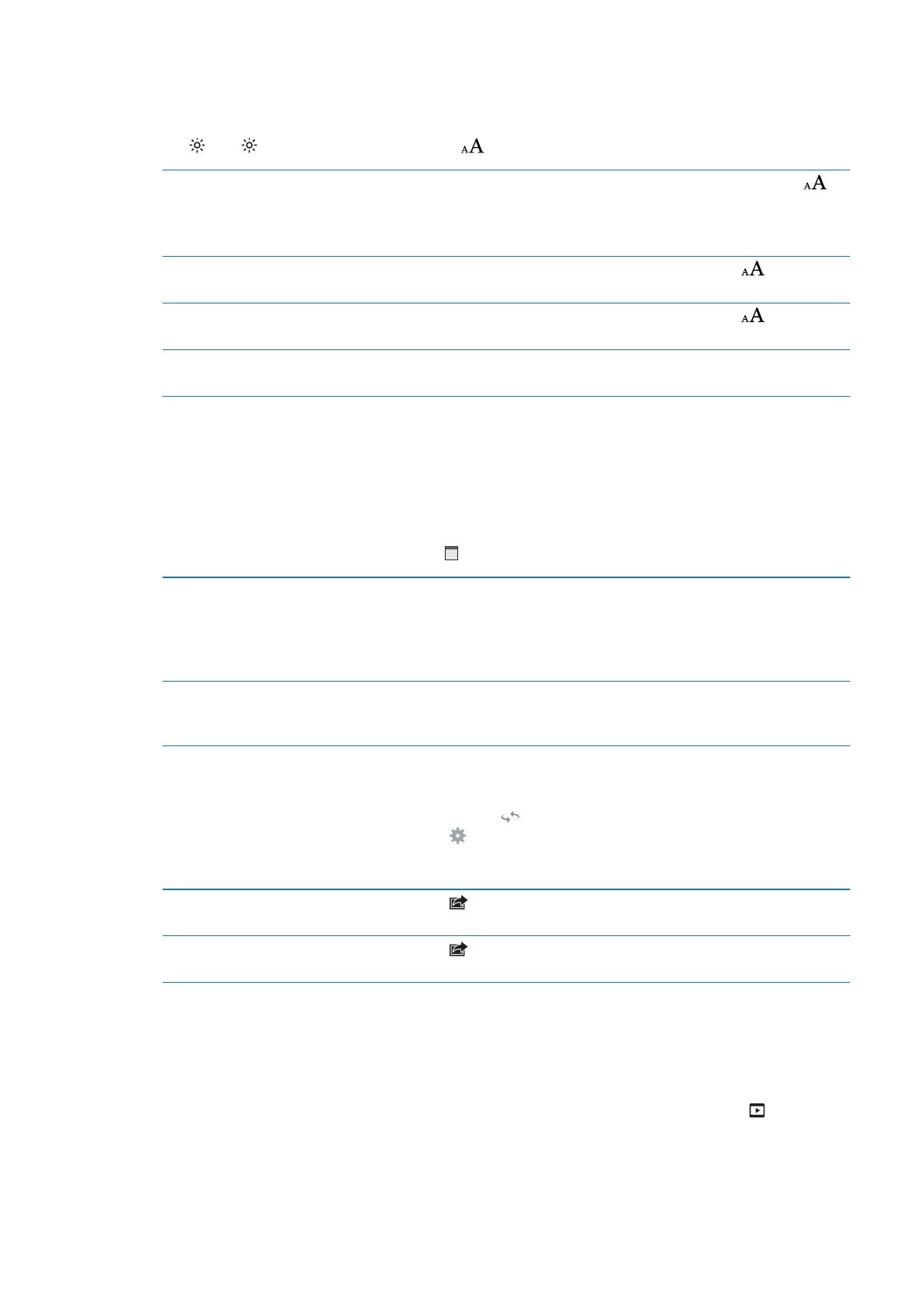
Studieanteckningar och ordlistor
I böcker som har stöd för detta kan du använda anteckningsvyn till att granska alla dina
markeringar och anteckningar som kort. Du kan snabbt hitta dina anteckningar genom att visa
dem sorterade efter kapitel eller söka efter innehåll.
Så här visar du anteckningar: Tryck på .
Visa anteckningar efter kapitel
Brickor i kapitellistan anger antalet anteckningar och markeringar som du
har lagt till i varje kapitel. Om kapitellistan inte visas trycker du knappen
Kapitel.
Tryck på ett kapitel så visas anteckningarna för det. Tryck på ett objekt i
listan om du vill visa anteckningen eller markeringen i sitt sammanhang.
Söka bland alla anteckningar
I anteckningsvyn anger du ett ord eller en fras i sökfältet. Om sökfältet inte
visas trycker du knappen Kapitel. Kapitel med matchande anteckningar och
markeringar visas. Tryck på ett kapitel så visas anteckningarna för det.
Granska anteckningar och ordlistor
som studiekort
Tryck på Studiekort.
På framsidan på varje kort visas texten som du markerade. Flytta dig mellan
kort genom att dra med fingret. Om det finns anteckningar för ett kort,
vilket anges med
, kan du vända på kortet genom att trycka på det.
Tryck på om du vill välja vilka markeringar som ska visas eller om du vill
blanda korten. Om det ingår en ordlista i kapitlet kan du även låta den ingå
i korten.
E-posta dina anteckningar
Tryck på
medan anteckningarna visas. Markera de anteckningar du vill
dela och tryck sedan på E-posta.
Radera anteckningar
Tryck på
medan anteckningarna visas. Markera de anteckningar du vill
radera och tryck sedan på E-posta.